Gerencie seus chats com eficiência usando listas de bate-papo do WhatsApp


A função WhatsApp Lists permite uma organização eficiente de suas conversas, chamadas e contatos de acordo com categorias definidas pelo usuário. Esse recurso se baseia nos Chat Filters existentes, oferecendo organização aprimorada para seus chats. Vamos nos aprofundar em como configurar e gerenciar essas listas.
Compreendendo as listas do WhatsApp
As listas do WhatsApp funcionam como filtros de texto, categorizando ordenadamente seu histórico de bate-papo — incluindo contatos, grupos e registros de chamadas — em seções organizadas visíveis em uma barra de filtro horizontal acima de seus bate-papos. Você pode criar facilmente uma nova lista do WhatsApp selecionando o ícone de mais localizado no final da sua lista atual.
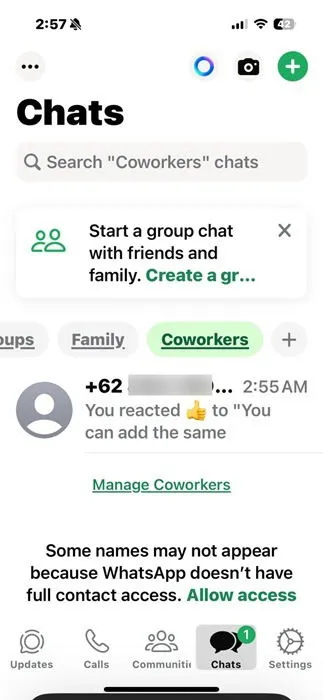
Achei muito útil categorizar meus chats em grupos distintos, como “família”, “colegas de trabalho”, “amigos” ou “vizinhos”. Em vez de rolar infinitamente pelo meu histórico de chat, posso simplesmente navegar até a lista relevante na barra de filtros. Esse recurso é especialmente útil para recuperar diferentes grupos de chat ou mensagens relacionadas ao trabalho, economizando uma quantidade significativa de tempo.
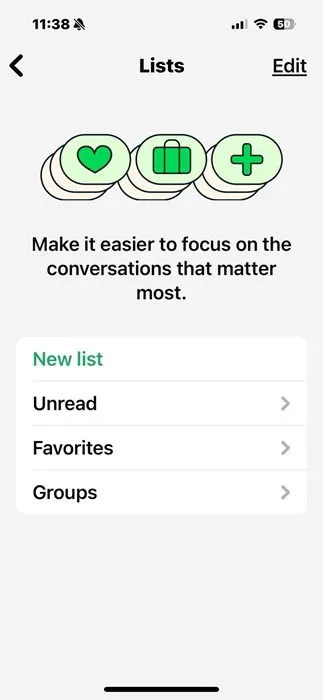
As Listas do WhatsApp oferecem uma solução prática para gerenciar contatos, especialmente considerando a crescente complexidade de categorizar indivíduos em grupos predefinidos. Você pode incluir amigos que também são colegas em várias listas, ou talvez queira manter uma lista para indivíduos interessantes que você acabou de conhecer. Uma lista “interessante” pode servir para esses novos conhecidos.
Além disso, se houver contatos que enviam incessantemente encaminhamentos irritantes que você não quer bloquear — talvez porque sejam familiares ou amigos — você pode criar uma lista de “Verificar mais tarde”. Essas listas são privadas, garantindo que sua organização permaneça confidencial.
Passos para criar uma lista do WhatsApp
Para configurar sua própria lista personalizada do WhatsApp, deslize para a direita na barra de filtros na parte superior da tela de bate-papo. Depois, toque no ícone + perceptível .
No momento em que este artigo foi escrito, o WhatsApp estava gradualmente lançando esse recurso em vários dispositivos Android e iOS. Se você não vir o ícone + , certifique-se de atualizar seu aplicativo WhatsApp para a versão mais recente.
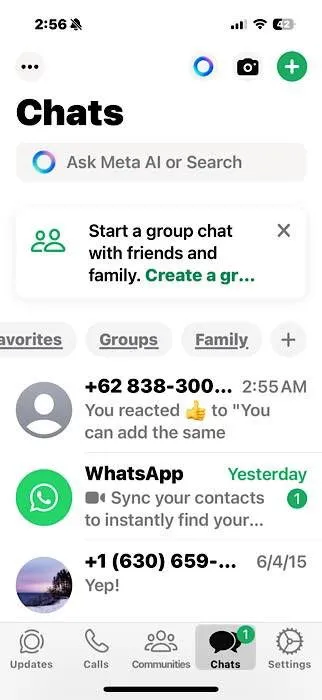
Insira um nome para sua nova lista, como “Colegas de trabalho”, e toque em Adicionar pessoas ou grupos .
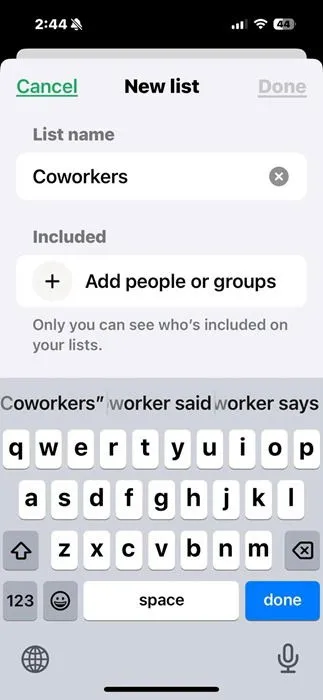
Para criar uma lista, você deve adicionar pelo menos um chat. Selecione um ou mais contatos da seção Frequently contacted , ou utilize a barra de pesquisa para encontrar outros contatos na sua conta do WhatsApp.
No iOS, clique em Adicionar para finalizar sua seleção. Usuários do Android devem tocar no ícone de verificação verde seguido por Criar lista .
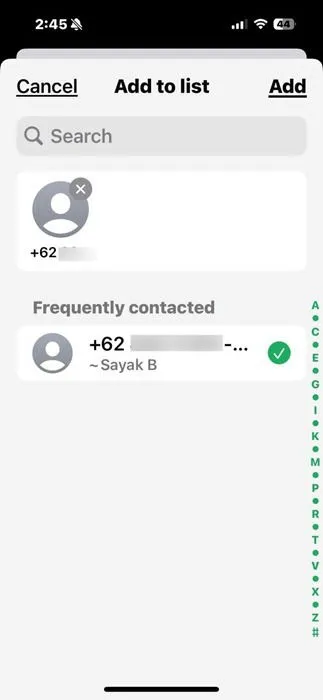
Depois de tocar em Concluído , sua lista personalizada é estabelecida e aparece entre suas listas padrões. O histórico completo de bate-papo com os contatos selecionados agora estará acessível a partir desta lista, tornando mais simples entrar em contato sem rolar pelos seus bate-papos.
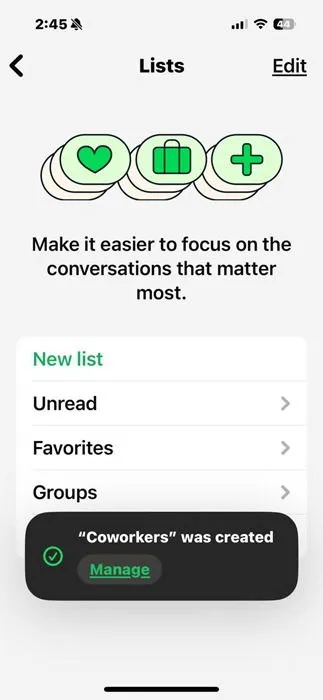
No Android, você também pode iniciar uma lista tocando no menu de três pontos na tela inicial, selecionando Configurações -> Listas -> Nova lista . Para usuários de iPhone, vá em Configurações -> Listas -> Nova lista .
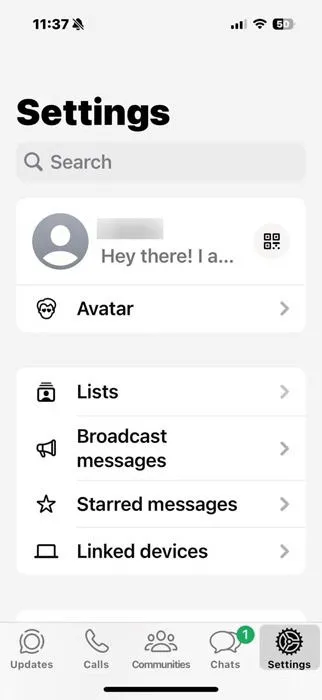
Você também pode adicionar mais contatos a uma lista existente. Basta selecionar qualquer chat na tela inicial, tocar e segurar. Em seguida, no Android, escolha o menu de três pontos, seguido por Adicionar à lista , enquanto os usuários do iOS clicarão em Adicionar à lista . Após selecionar a lista desejada, toque em Concluído .
Modificando listas existentes do WhatsApp
Para modificar uma lista existente, navegue até a aba Bate-papos na tela inicial, deslize para baixo para ver todas as suas listas, pressione e segure a lista desejada e selecione Editar .
No Android, toque no nome da Lista para fazer suas edições. No iOS, use o ícone de cruz para renomear a lista. Em ambos os casos, toque em Adicionar pessoas ou grupos para salvar as alterações. Por exemplo, você pode escolher renomear a lista de Colegas de trabalho para “Trabalho”.
Você também pode remover chats vinculados à lista. Para Android, clique no ícone de lixeira, enquanto usuários de iOS precisarão usar o símbolo de menos vermelho para remover chats.
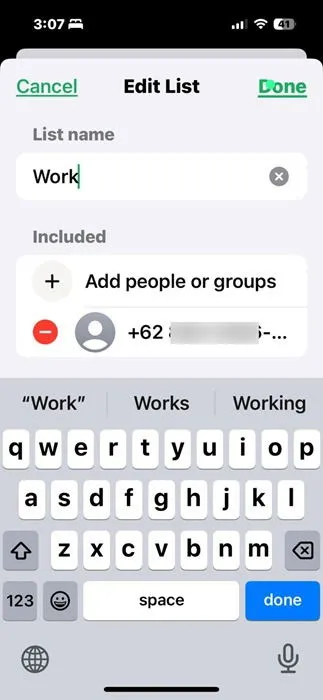
Você também pode ajustar o nome da lista diretamente nas configurações. Usuários do iOS devem ir para Configurações -> Listas e selecionar o ícone de edição. Para Android, clique no menu de três pontos, navegue até Configurações -> Listas e selecione a lista que deseja editar.
Além de contatos individuais, você pode incluir grupos inteiros em uma lista personalizada. Navegue até a seção Grupos na barra de filtros, pressione longamente o grupo que deseja adicionar e selecione o menu de três pontos seguido por Adicionar a [nome da lista] . Usuários do iOS podem usar Adicionar à lista diretamente .
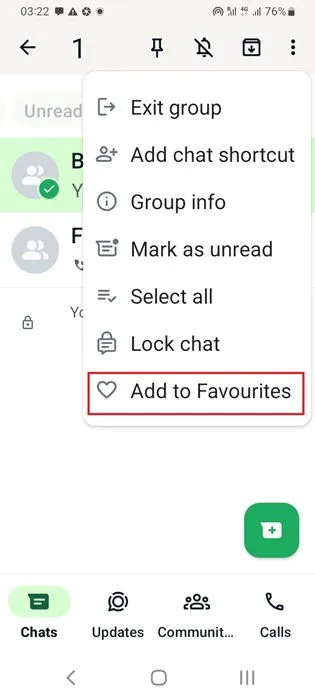
Esse recurso de edição permite acesso simplificado a vários grupos de bate-papo e contatos individuais a partir de uma área consolidada.
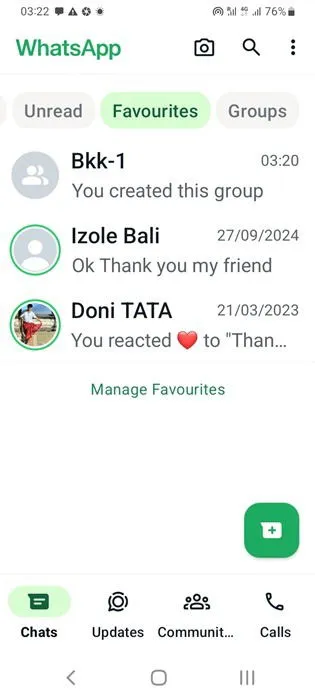
Você sabia? Os stickers do WhatsApp podem expressar emoções de forma muito mais vívida do que os emojis padrão.
Removendo uma lista do WhatsApp
Para excluir uma lista do WhatsApp, você pode usar um dos dois métodos. O primeiro envolve deslizar para baixo na seção Chats para visualizar todas as listas, pressionar longamente uma lista individual e, em seguida, selecionar Delete list -> Delete para eliminá-la permanentemente.
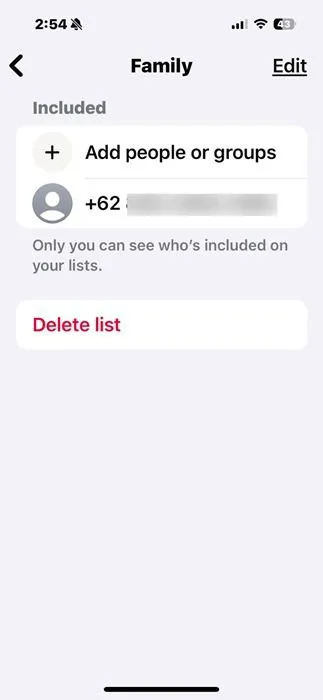
Como alternativa, no Android, acesse Configurações -> Listas , escolha a lista que deseja excluir e toque no ícone Lixeira. Para iOS, você navegaria para Configurações -> Listas -> Editar , clicando no sinal vermelho – para excluir. Observe que você pode excluir apenas as listas personalizadas que criou, não as padrão.
O WhatsApp fornece várias opções para gerenciar suas conversas entre vários contatos. Além das listas do WhatsApp, você pode estabelecer grupos para adicionar contatos a um bate-papo coletivo ou chamada telefônica, e utilizar listas de transmissão para se envolver em discussões privadas individuais com cada membro. Além disso, sons de notificação exclusivos podem ser atribuídos a contatos e grupos específicos.
Se melhorar a privacidade for uma prioridade, você pode querer considerar alternativas ao WhatsApp, como o Telegram. Várias outras plataformas de mensagens privadas, incluindo Signal, Wire e iMessage, também existem.
Crédito da imagem: Pixabay . Todas as capturas de tela fornecidas por Sayak Boral.



Deixe um comentário